Wyczyść historię ochrony w Windows Defender w systemie Windows 10 /11
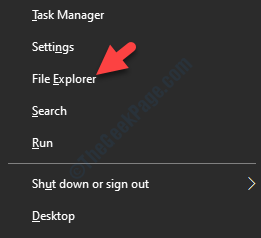
- 3752
- 29
- Klaudia Woś
Windows Defender to ochrona antywirusowa dla systemu Windows 10, która jest wbudowana w system operacyjny. Oferuje ochronę w czasie rzeczywistym dla komputera z systemem Windows 10, zapewniając bezpieczeństwo przed wszelkimi wirusami, złośliwym oprogramowaniem lub oprogramowaniem szpiegującym, które mogą atakować dowolny z często używanych programów, takich jak e-mail, sieć, chmura lub inne aplikacje.
Ilekroć obrońca systemu Windows uruchamia skanowanie na komputerze, automatycznie przechowuje historię ochrony. Jeśli chcesz wyczyścić historię ochrony, możesz użyć poniższej metody.
Jak wyczyścić historię ochrony w Windows Defender w systemie Windows 10 za pomocą przeglądarki zdarzeń
Metoda 1
1. Naciskać Klucz z systemem Windows + x razem z klawiatury i kliknij Eksplorator plików, aby otworzyć eksplorator plików.
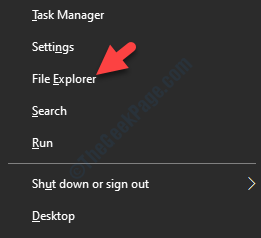
2. Wejdź do środka C: folder, zwykle tam, gdzie jest zainstalowany system systemu Windows.
3. Kliknij Pogląd I upewnij się, że to Ukryte przedmioty sprawdzone.
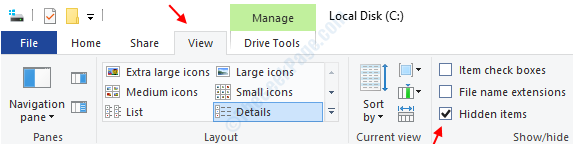
Uwaga: - Dla użytkowników systemu Windows 11
Użytkownik systemu Windows 11, po prostu kliknij Wyświetl, a następnie kliknij Pokaż, a następnie kliknij ukryte elementy, aby go wybrać.
4. Teraz przejdź do ścieżki podanej poniżej.
- C:
- Dane programu
- Microsoft
- Windows Defender
- Skanowanie
- Historia
- Praca
5. Teraz, Usuwać wszystkie pliki w nim.
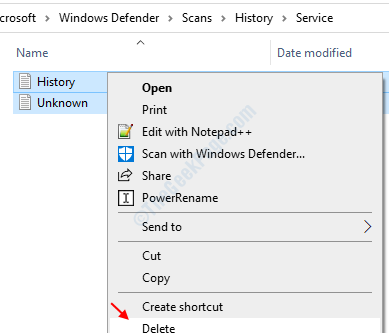
To wszystko, a twój problem zostanie rozwiązany.
Metoda 2
Krok 1: Kliknij na Początek przycisk, w typu pola wyszukiwania Podgląd zdarzeń, i uderz Wchodzić Aby otworzyć okno przeglądarki zdarzeń.

Krok 2: Pod Przeglądarka wydarzeń (lokalna) sekcja po lewej stronie panelu, rozszerz Aplikacje i dzienniki usług opcja. Zgodnie z tym rozwinąć Microsoft opcja i kliknij Okna. Otworzy listę wszystkich swoich plików po prawej stronie panelu.
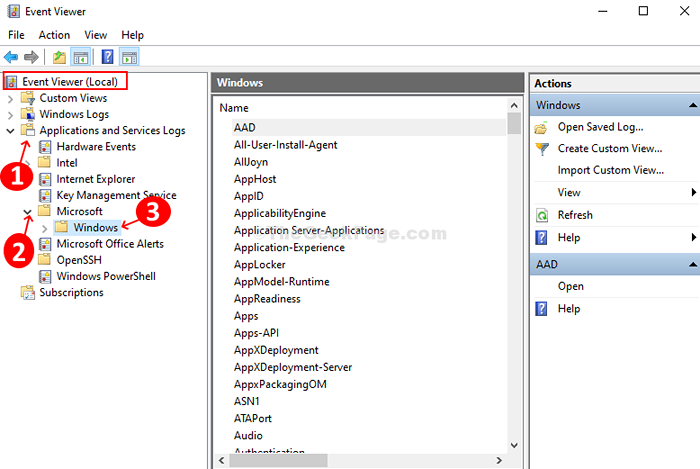 Krok 3: Przewiń w dół, znajdź Windows Defender Z listy plików kliknij prawym przyciskiem myszy i kliknij otwarty.
Krok 3: Przewiń w dół, znajdź Windows Defender Z listy plików kliknij prawym przyciskiem myszy i kliknij otwarty.
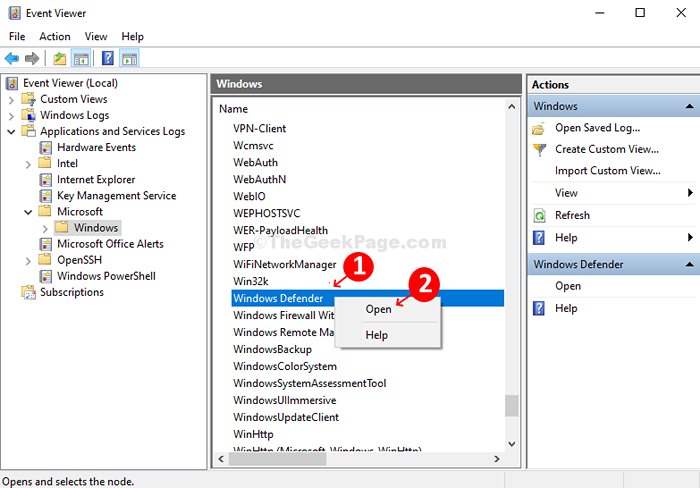
Krok 4: Z dwóch opcji kliknij prawym przyciskiem myszy Operacyjny, i kliknij otwarty.
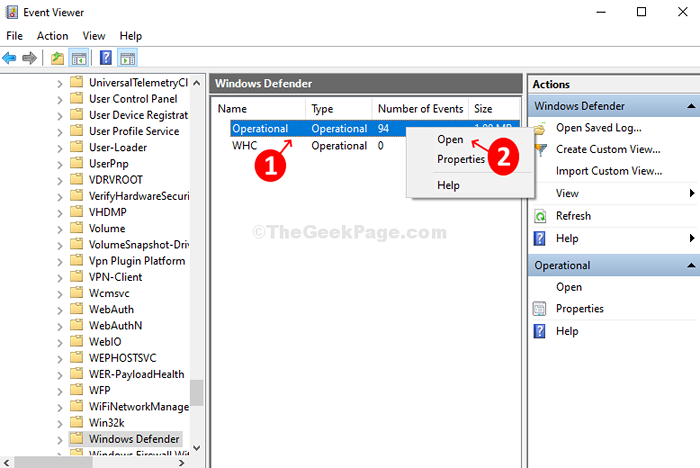
Krok 5: Otworzy wszystkie poprzednie dzienniki. Następnie przejdź do Windows Defender folder na lewym panelu, kliknij prawym przyciskiem myszy Operacyjny. Kliknij Wyczyść log w menu.
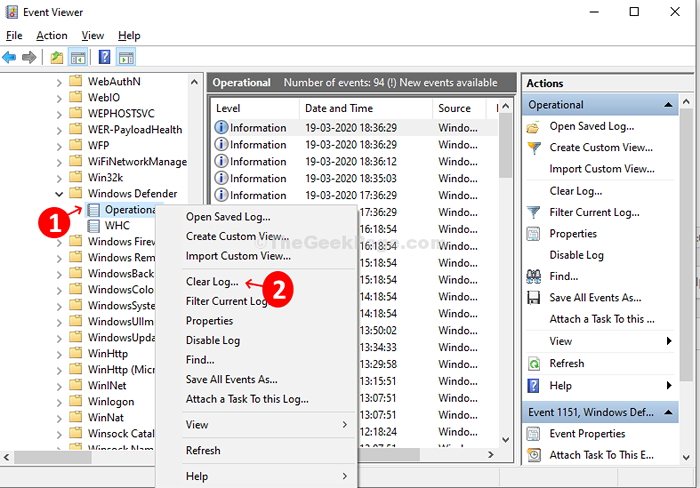
Krok 6: Otworzy monit z trzema opcjami. Wybierać Jasne Lub Zapisz i wyczyść Na podstawie wymagań i skończysz wyczyszczenie historii ochrony w Windows Defender.
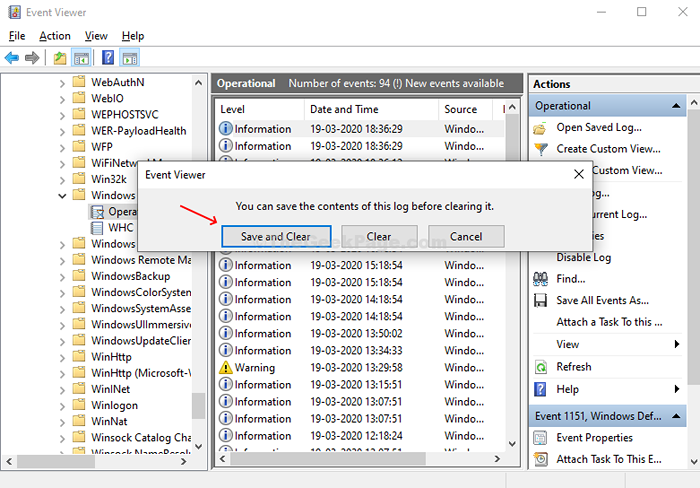
- « Jak automatycznie zamykać aplikacje podczas wyłączania lub ponownego uruchomienia systemu Windows 11/10
- Jak zwiększyć wydajność systemu Windows 10 poprzez wyłączenie animacji »

